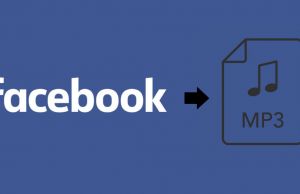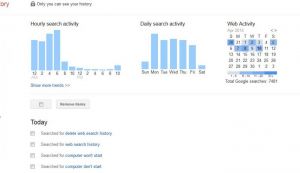Iata cum poti utiliza tastele functionale:
F1 – deschide o fereastra de ajutor cu informatii referitoare la utilizarea aplicatiei( in majoritatea programelor pe care le ai instalate).
F2 – iti permite redenumirea rapida a unui director sau a unui fisier.
F3 – deschide functia de cautare din aplicatia curenta. Ca alternativa, ai la indemana combinatia CTRL + F in majoritatea browserelor, in Word, Excel si nu numai.
F4 – combinatia ALT + F4 iti permite sa inchizi rapid programul deschis in prim plan. Command + Q face acelasi lucru pe Mac.
F5 – reincarca o pagina web in browserul tau preferat sau in File Explorer, respectiv Windows Explorer.
F6 – pozitioneaza cursorul in bara de adresa a browserului pentru a tasta rapid fara sa mai folosesti mouse-ul.
F7 – deschide fereastra de corectura gramaticala si ortografie – spell checker, in suita de aplicatii Microsoft Office, inclusiv Word sau Excel.
F8 – apasata imediat dupa pornirea unui sistem, afiseaza meniul de boot prin care poti selecta mediul de stocare de pe care vrei sa pornesti PC-ul. Ajuta, mai ales, la instalarea unui sistem de operare, daca doresti sa instalezi Windows de pe un stick USB.
F9 – reimprospateaza un document in Microsoft Word si sincronizeaza sau descarca email-urile din Outlook – send/receive.
F10 – activeaza bara de meniu in aplicatia pe care o ai in prim plan pentru a accesa mai rapid diverse functii fara utilizarea mouse-ului. Shift + F10 este echivalentul unui click dreapta de pe mouse.
F11 – permite utilizarea unui browser web pe intregul ecran. Printr-o o a doua apasare, revii la modul clasic de vizualizare.
F12 – deschide fereastra de salvare a documentului deschis in Microsoft Word.